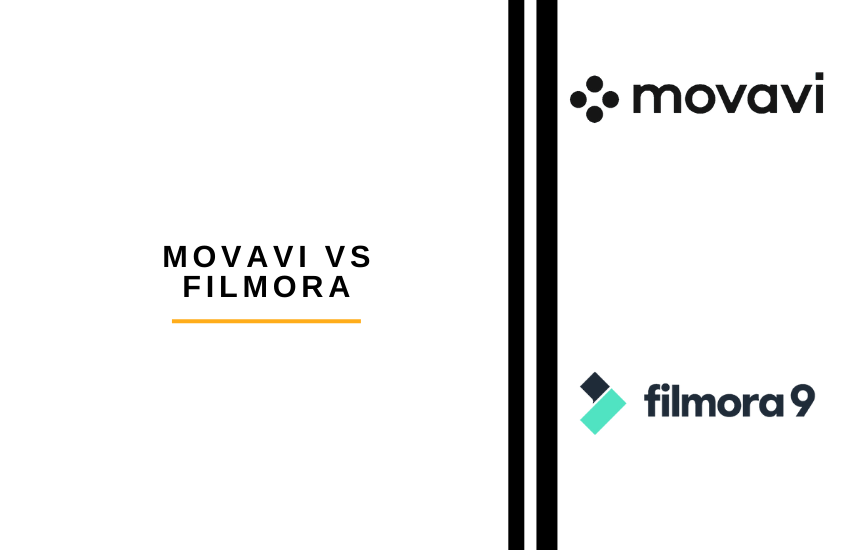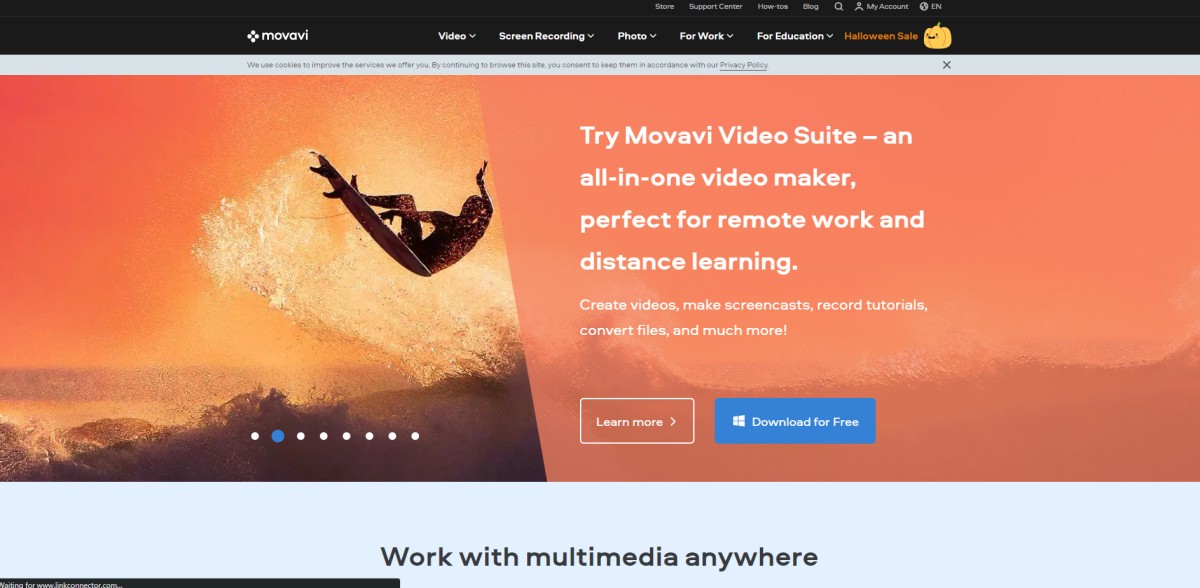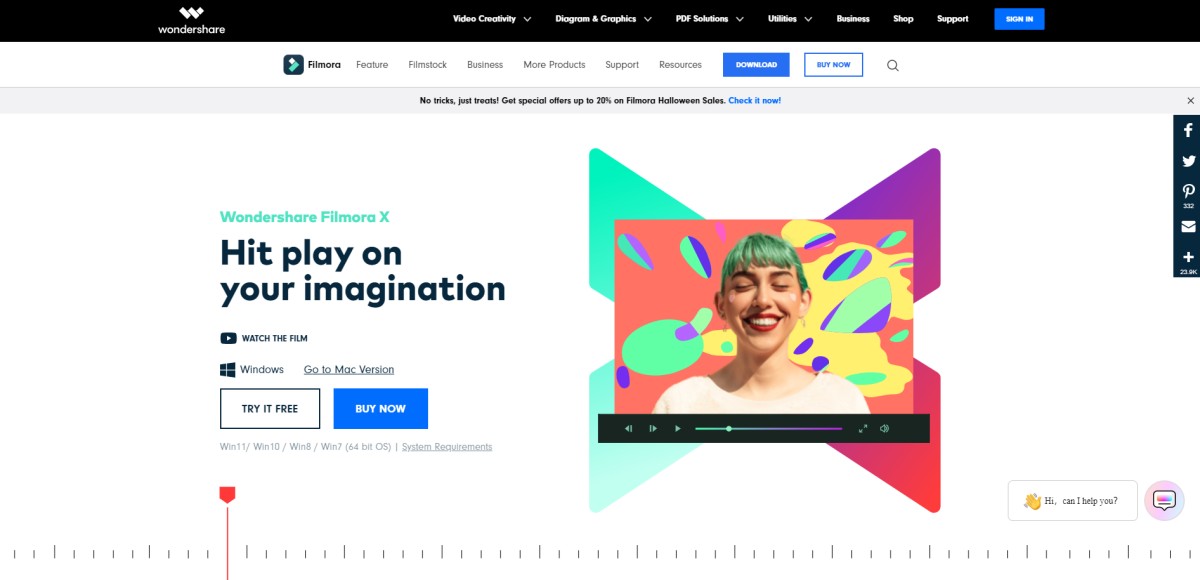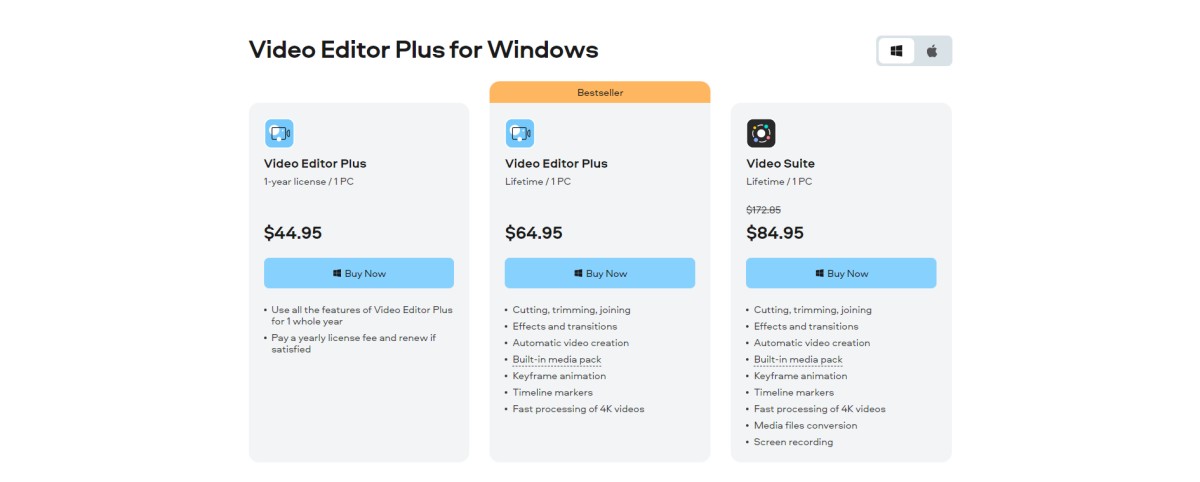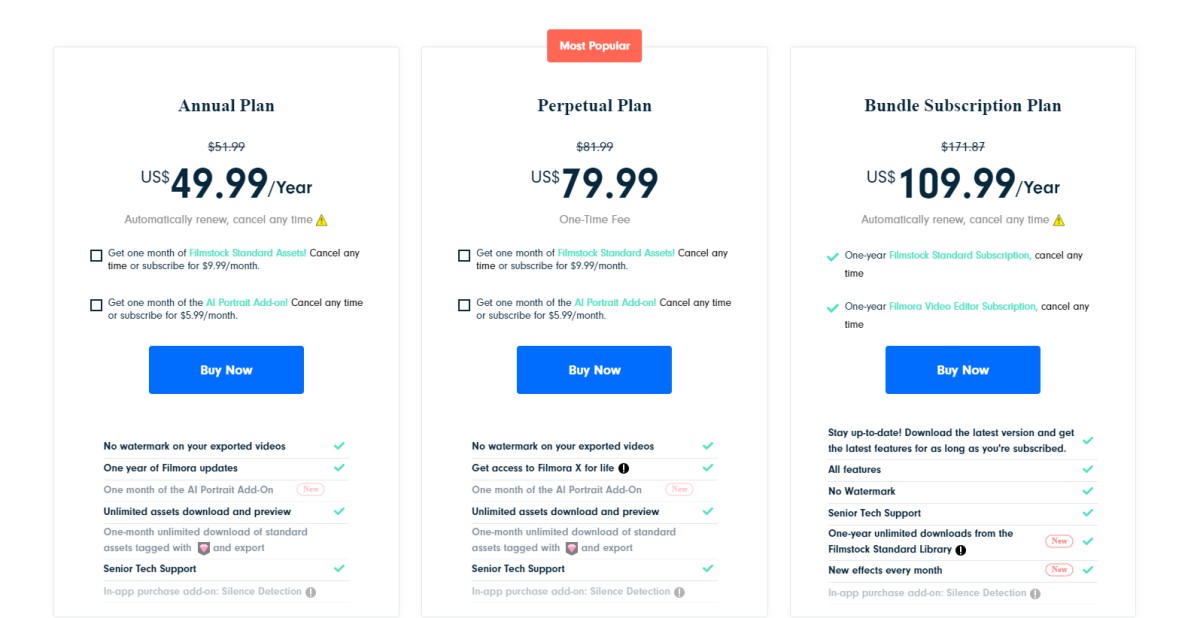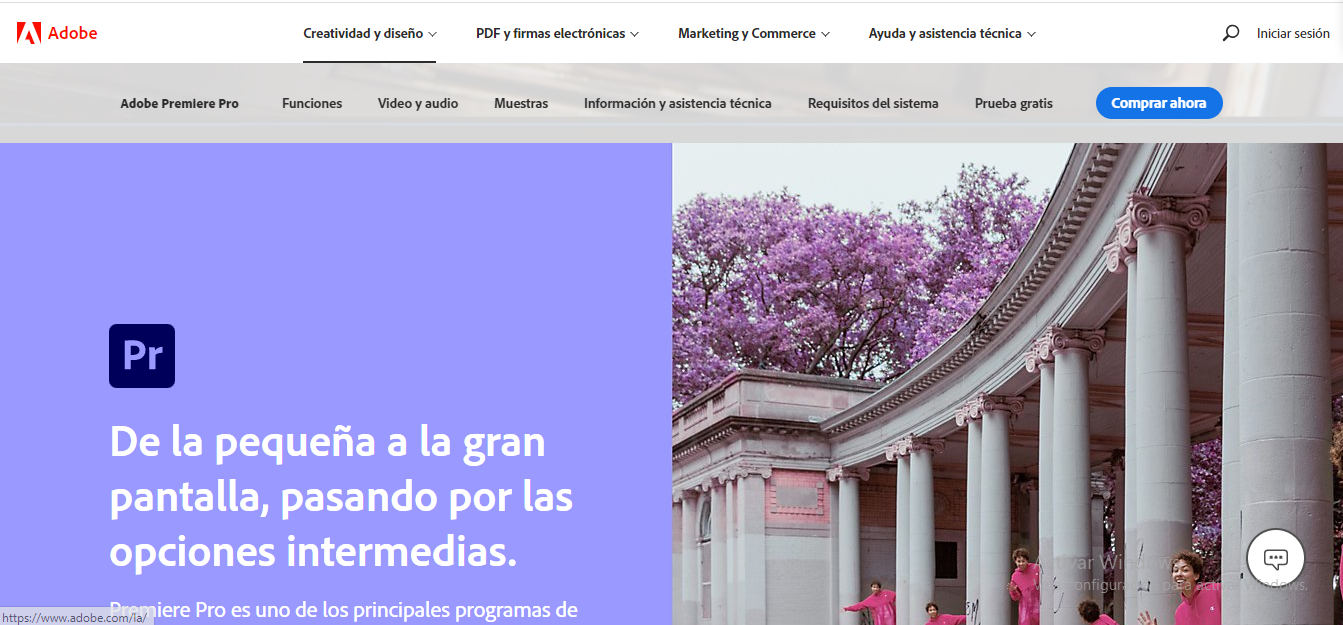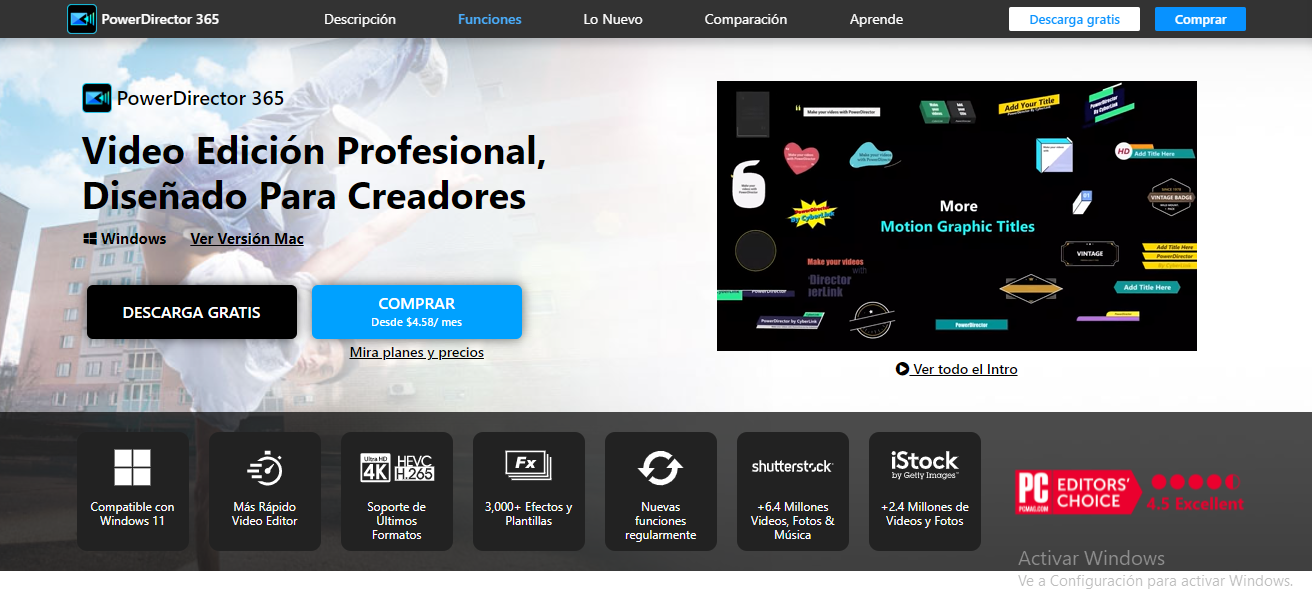- Belangrijkste verschillen tussen Movavi vs Filmora
- Movavi vs Filmora: Movavi Overzicht
- Movavi vs Filmora: Filmora Overzicht
- Is Movavi of Filmora gemakkelijker te gebruiken?
- Kan Movavi of Filmora uw video's er het beste doen uitzien?
- Prijzen voor Filmora vs Movavi
- Populaire alternatieven voor Movavi en Wondershare Filmora
- Wat zijn de voordelen van betaalde videobewerkingssoftware?
- FAQ's
- Eindoordeel in Movavi vs Filmora
Laatst bijgewerkt op 1 juni 2023 door Ewen Finser
Het is tijd om die geweldige video's die je hebt gemaakt, maar welke videobewerkingssoftware moet je gebruiken? Ik kijk naar Movavi vs Filmora vandaag om u te helpen die vraag te beantwoorden.
Beide softwareprogramma's zijn geweldig voor het maken van mooie video's, maar het ene past misschien beter bij je behoeften dan het andere. Zelfs als je een beginner bent, kun je met deze programma's beginnen zonder je al te overweldigd te voelen. Houd er rekening mee dat de platforms blijven veranderen naarmate er vooruitgang wordt geboekt, dus bekijk geen video's die te oud zijn om er meer over te leren.
Lees dit artikel verder en ik zal de belangrijke functies van Movavi vs Filmora en dingen om te overwegen over de videobewerkingssoftware.
Belangrijkste verschillen tussen Movavi vs Filmora
De belangrijkste verschillen tussen Movavi vs Filmora zijn:
- Movavi is gemakkelijker te gebruiken met een eenvoudige interface, titelselectie en goede vooraf ingestelde effecten, terwijl Filmora iets minder gebruiksvriendelijk is.
- Movavi heeft goede vooraf ingestelde effecten die gemakkelijk te gebruiken zijn, terwijl Filmora de beste vooraf ingestelde effecten heeft van alle software voor videobewerking voor beginners.
- Movavi heeft niet zoveel mogelijkheden om titels en tekst aan te passen, terwijl u met Filmora het lettertype, de grootte, de kleur en nog veel meer kunt wijzigen.
- Movavi is aan de lage kant van de prijzen, terwijl Filmora een beetje hoger geprijsd is, maar nog steeds betaalbaar.
Aangezien Movavi en Filmora niet duur zijn, moet u zelf bepalen welke u leuk vindt aan de hand van de mogelijkheden en functies. Nadat we ze allebei hebben bekeken, laat ik u weten wat mijn topkeuze is uit de twee en wat andere opties zijn die u zou kunnen overwegen.
Movavi vs Filmora: Movavi Overzicht
Movavi bestaat al sinds 2004 en ging van een kleine start-up naar een bloeiend bedrijf met meer dan 400 werknemers. Ze blijven hun software bijwerken en upgraden, en veel YouTubers gebruiken dit product graag voor hun projecten vanwege de vele beschikbare opties om video's leuk en creatief te maken.
Movavi geeft makers een breed scala aan programma's om te helpen bij het creatieproces. Het maakt niet uit welk apparaat u gebruikt en of u foto's of video's wilt bewerken. Er is een programma voor u. We richten ons op de videobewerkingssoftware, zodat u kunt zien hoe het presteert ten opzichte van Filmora.
Met meer dan 3 miljoen gebruikers over de hele wereld helpt Movavi makers overal om betere video's te maken.
Het mooie van Movavi is dat het kan zorgen voor al uw videobehoeften. Het kan u helpen bij het maken, bewerken, converteren van schermopnames en meer. Of u nu een beginner of een doorgewinterde pro bent, u kunt de Movavi-editor doorgronden en video's maken die wedijveren met de beste videomakers zodra u de software onder de knie hebt.
Omdat het Windows 7 en hoger ondersteunt, hoef je je geen zorgen te maken als je een oudere versie van Windows hebt. U kunt ook leren terwijl u monteert met de ingebouwde training. U hoeft zich nooit zorgen te maken dat u zich verloren voelt in de saus met de Movavi videosuite.
Voors
- Intuïtief
- Veel stickers, effecten en filters
- 4K rending
- Intro modus
Nadelen
- Enkele controlebeperkingen
Movavi vs Filmora: Filmora Overzicht
Veel YouTubers praten over het gebruik van Filmora op dit moment of in het verleden, maar niet iedereen wil video's maken voor YouTube. In feite kan Filmora werken voor mensen die om vele redenen video's willen maken.
Filmora werd in 2015 gelanceerd als Wondershare Video Editor en heeft sindsdien een aantal grote veranderingen ondergaan. Het biedt de standaard overgangen, trimmen, overlays en andere effecten die je in bijna elke andere videobewerker ziet. Als je terugspoelt naar een paar jaar geleden, was de software niet zo indrukwekkend als nu, maar het kan zich nu aardig staande houden.
Filmora heeft een abonnementsmodel, wat sommige mensen leuk vinden, maar als je zoals ik bent, ben je geen fan.
Als je Windows 7 tot en met 10 of macOS 10.7 tot en met 11 hebt, is de compatibiliteit met je systeem in orde. Het neemt ook een gemiddelde hoeveelheid ruimte in op je apparaat, dus er is niets om je zorgen over te maken.
Eerlijk gezegd is er niet veel om over naar huis te schrijven met Filmora. Het loopt zelfs een beetje achter de feiten aan en is pas een paar updates geleden begonnen met een inhaalslag.
Voors
- Aantrekkelijke interface
- Niet te prijzig
- Snelle weergave
- Fatsoenlijke selectie van effecten en overlays
Nadelen
- De occasionele crash kan gekmakend zijn
- Niet zo veel fijne afstellingshulpmiddelen als zijn tegenhangers
Is Movavi of Filmora gemakkelijker te gebruiken?
Vanuit mijn persoonlijke ervaring en de ervaring van andere gebruikers die veel dieper in de video zitten dan ik, is Movavi de gemakkelijkste optie om te gebruiken. Dat wil niet zeggen dat het de favoriet is van al deze mensen; ik zeg alleen dat het de gemakkelijkste is.
U kunt gemakkelijk slepen en neerzetten om een aantal mooie coole video's te maken. Niet alleen dat, ze hebben een handleiding die je door de verschillende stappen begeleidt.
Kan Movavi of Filmora uw video's er het beste doen uitzien?
Zowel Filmora video editor als Movavi video editor hebben de mogelijkheid om u te helpen professionele video's te maken. Het belangrijkste is om ervoor te zorgen dat u de videobewerkingssoftware kunt gebruiken. Als het te verwarrend voor u is, zult u er waarschijnlijk nooit mee werken.
Prijzen voor Filmora vs Movavi
Afhankelijk van welke prijsmethode je verkiest, heb je een favoriet bij hun betalingsplannen. Ik ben er helemaal voor om één keer voor iets te betalen en dan klaar te zijn met het geven van geld aan het bedrijf. Tenzij er add-ons zijn die ik wil kopen of zoiets.
Movavi Prijzen
- Video Editor Plus kost $44,95 voor een licentie van 1 jaar met toegang tot alle functies van Video Editor Plus, of u kunt levenslange toegang kopen voor $64,95.
- VideoSuite kost $84,95 voor levenslange toegang tot één pc. U krijgt alles in Video Editor Plus, samen met conversie van mediabestanden en schermopname.
Filmora Prijzen
- Het jaarplan van Filmora kost $49,99 per jaar en wordt jaarlijks verlengd tenzij je het annuleert. Je hebt geen watermerk meer op je video's en je krijgt een jaar lang updates van Filmora.
- Filmora's eeuwigdurende plan kost $79,99 eenmalig, en je krijgt de versie van de software die je koopt voor het leven met alle updates voor die versie van de software, maar niet toekomstige versies van de software.
- Filmora's bundelabonnement kost $109,99 per jaar en wordt automatisch verlengd tenzij je het opzegt, zodat je altijd de nieuwste software en alle extra's hebt.
Populaire alternatieven voor Movavi en Wondershare Filmora
Adobe Premiere Pro:
Dit is zeer krachtige videobewerkingssoftware. Ik heb het gebruikt om een aantal video's te bewerken, en het deed het echt goed, maar het kostte me echt veel tijd om het te leren. Als je het geduld en het vermogen hebt om te blijven leren, dan kan dit een goede optie voor je zijn.
Final Cut Pro:
Deze software is extreem snel en werkt goed met Apple computers. De interface is eenvoudig te leren en het is populair bij veel YouTubers.
CyberLink PowerDirector 365:
Deze software is minder duur dan Adobe Premiere Pro, maar heeft veel van dezelfde krachtige functies.
Apple iMovie:
Dit is een goede videobewerker voor beginners, en hij wordt gratis meegeleverd met Mac-producten.
Wat zijn de voordelen van betaalde videobewerkingssoftware?
Er zijn enkele gratis opties voor videobewerkingssoftware, maar die geven niet allemaal de robuuste bewerkingservaring die je nodig hebt. Betaalde videobewerkingssoftware helpt vaak door diepgaande tutorials te geven, en soms hebben ze klantenondersteuning die je door de knikken kan helpen.
FAQ's
Vraag: Is videobewerkingssoftware de investering waard?
Antwoord: Ja. Een ruwe video ziet er vaak onprofessioneel uit en kan de aandacht van mensen niet trekken. Een mooi gepolijste video kan je YouTube-kanaal, bedrijf of waar je je video ook voor maakt, helpen.
Vraag: Hoe werkt videobewerkingssoftware?
Antwoord: Alle videobewerkingssoftware werkt volgens hetzelfde idee. Het is om de video te polijsten, interessanter te maken, delen weg te snijden die u niet nodig hebt, delen toe te voegen die u wilt en een algehele betere ervaring te creëren. Het werkt door te knippen, bijsnijden, invoegen en opnemen over de video die u in de editor plaatst.
Vraag: Moet ik speciale apparatuur kopen om video's te maken?
Antwoord: Veel mensen gebruiken hun mobiele telefoon om video's te maken omdat de kwaliteit van video's op onze mobiele telefoons nu zo hoog is.
Vraag: Heb ik een groen scherm nodig?
Antwoord: Niet iedereen heeft een groen scherm nodig. Als je van plan bent de achtergrond achter je te veranderen, dan wil je er een.
Eindoordeel in Movavi vs Filmora
Nu komt het erop aan en ik moet zeggen dat Movavi mijn favoriet is boven Filmora. Ik hou van het gebruiksgemak en het superstrakke ontwerp. Je kunt gemakkelijk add-ons kopen als je meer filters, stickers, effecten en andere dingen wilt. Als je ze niet nodig hebt, hoef je ze niet te kopen en dat houdt de kosten van de videobewerkingssoftware laag.
Movavi is een budgetvriendelijke optie voor videobewerking, maar het doet alles wat je nodig hebt om een geweldig uitziende video te maken. Filmora is ook een goede optie, maar het loopt nog steeds een beetje achter naar mijn smaak.
Vergeet niet enkele van onze andere artikelen te bekijken, zoals Filmora Alternatieven en Movavi vs Camtasia.